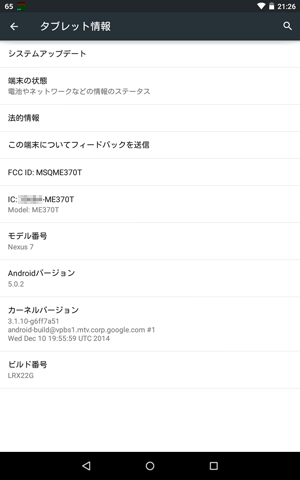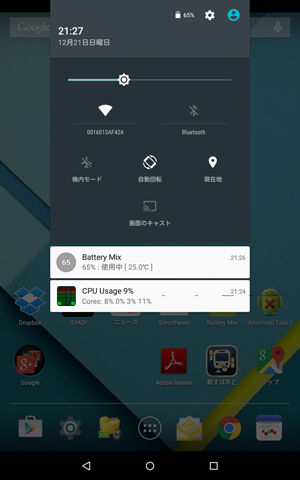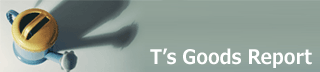AndroidタブレットNexus7を買う前に Appleユーザーのための比較レビュー
Nexus9が発売になりました(Nexus7の後継?大画面化しました)
![]() Nexus9が発売になりました。このモデルは製造元がASUSではなく、同じ台湾のHTC社です。画面が16:9のワイド型から4:3になりました。iPadと縦横比は同じですが、iPad miniより一回り大きく、片手でつかめるサイズでは無くなってしまいました。重さも425gとなり(Nexus7は290g)、片手で携帯するNexus7とはコンセプトが違う様で、後継機という感じではありません。
Nexus9が発売になりました。このモデルは製造元がASUSではなく、同じ台湾のHTC社です。画面が16:9のワイド型から4:3になりました。iPadと縦横比は同じですが、iPad miniより一回り大きく、片手でつかめるサイズでは無くなってしまいました。重さも425gとなり(Nexus7は290g)、片手で携帯するNexus7とはコンセプトが違う様で、後継機という感じではありません。
Nexus7がGoogleのサイトから消えてしまっており、製造を中止してしまうのかも知れません。ちょっと残念ですが、私のNexus7(2012)は、現在もなお絶好調です。Nexus7を入手したい方は、お早めに!
■ASUS/Google Nexus7 2012/2013 を探してみる(アマゾン)
■ASUS/Google Nexus7 2012/2013 を探してみる(楽天)
新型Nexus 7 (2013) が発売になりました(2013/8/28)
私が購入した初号機のNexus7が発売されてから約1年ですが、新型のNexus7が発売になりました。CPUがパワーアップ、背面カメラも搭載され、重さが290gと軽くなっているようです。
ただし、価格は初号機で衝撃的だった「19,800円」とはことなり、それ相当の価格になっています。USから個人輸入して、送料と関税を支払った価格とほぼ同じだそうです。iPad miniが16GBで 32,800円ですから、納得できる価格かも知れません。
【Nexus7(2013)価格】
16GBモデル: 27,800円
32GBモデル: 33,800円
LTEモデル: 39,800円(LTEモデルは2013/9月中旬以降発売)
新Nexus7(2013)と旧Nexus7(2012)の比較表
| 比較項目 | 新Nexus 7 (2013) | 旧Nexus 7 (2012) |
| OS | Android 4.3 | Android 4.2.2 |
| プロセッサ | Qualcomm Snapdragon S4 (Cortex-A9 4コア1.5GHz, Adreno 320 @400MHz GPU) 「旧Nexus 7比でCPU1.8倍、GPU4倍」 |
NVIDIA Tegra 3(Cortex-A9 4コア1.2GHz) |
| メモリ | 2GB | 1GB |
| ディスプレイ | 7インチ IPS | 7インチ IPS |
| 解像度 | 1920 x 1200 (323 PPI) | 1280 x 800 (216 PPI) |
| ストレージ | 16GB / 32GB | 8GB/ 16GB /32GB |
| 外部ストレージ | なし | なし |
| 背面カメラ | 5メガピクセル | なし |
| 前面カメラ | 1.2メガピクセル | 1.2メガピクセル |
| Cellular (3G/4G) | LTE版あり | 3G版あり |
| WiFi | 802.11/a/b/g/n デュアルバンド | 802.11/b/g/n |
| Bluetooth | 4.0 (Low Energy対応) | 3.0 |
| 位置情報 | GPS / GLONASS | GPS / GLONASS |
| 加速度センサー | あり | あり |
| ジャイロスコープ | あり | あり |
| USB | microUSB (SlimPort対応、HDMI出力可) | microUSB |
| ヘッドホン | オーディオ端子(3.5mm) | オーディオ端子(3.5mm) |
| スピーカー | ステレオ内蔵 | モノラル内蔵 |
| バッテリー | 3950mAh | 4325mAh / 16Wh |
| 重さ | 290g(WiFiモデル) 299g(LTEモデル) | 340g(WiFiモデル)347g(3Gモデル) |
| サイズ | 200 x 114x 8.65mm | 198.5 x 120 x 10.45 mm |
■ASUS/Google Nexus7 2012/2013 を探してみる(アマゾン)
■ASUS/Google Nexus7 2012/2013 を探してみる(楽天)
タブレットは初めてと言う方は、1万円台で買える2012年モデルの流通在庫や中古品が狙い目かも知れません。
2012年モデルでも十分楽しめます。最新OS「KitKat 4.4」にも対応しています!
以下は、初号機(2012年版)Nexus7のレビューです。 (^ ^) ↓↓
Google日本がAndroidのリファレンス機Nexus7を出した 19,800円 安っ!(2012/10)
Macintosh Plusの時代からAppleを使い続けてきたAppleファンの私ですが、iPhone/iPadを使い始めてはや2年になります。現在も、iPhoneとiPad2を使い続けており、何の不満もないのですが、Androidのスマホやタブレットが普及しており、少し気になって来ました。
Androidは所詮、Jobsの作ったiOSのパクリであり、各社携帯メーカーがこぞって山のような機能を入れて競い合う、ガラケーの臭いがプンプンするAndroidスマホなど、節操が無いパチモンとバカにしていたのですが、ここに来て、Googleが最新のOSでリファレンス機を出すとのことで、どうしても触ってもたくなりました。そこで、19,800円と言う破格値でリリースされた7インチタブレットである、Nexus7を購入してみました。
ここでは、iPhone/iPad2ユーザーの視点で、Androidのタブレットの使い勝手をレビューしてみたいと思います。決して、Androidをバカにするレビューではありませんので、あしからず。
Nexus7の購入はGoogle Playから
2012/9/25に、何の前ぶれもなく突然日本のGoogle PlayからNuxus7が購入可能になりました。その前からUSではすでに販売されており、欧州でも販売が開始されたと言うニュースを見ていましたので、日本でもまもなくということでしたが、突然でした。
私は翌日の26日にYahooニュースでこれを知り、その場で購入手続きをしました。Nexus7の配送は、香港からの直送で、宅配業者はなんとFedExでした。FedExといえば、ビジネスユースの国際配送サービスです。申し込みが集中したとこことで、1週間かかりましたが、10/2に届きました。
こんなFedExの宅配便で配送されます。中身は「7」を形どった外箱が入っています。
サプライズ発生! 初めて電源を入れると何と自分の名前が表示された!
届いた箱は、数字の「7」をデザインした黒い箱です。AppleのiPadの箱と比べても遜色ないくらいの質感ですが、多少箱の紙が薄く、Appleと比べたら粗作りな感じはありますが、満足できるレベルです。中身はシンプルで、本体とUSBケーブル、ACアダプタ、簡単な説明書がついているだけです。完全に日本語化されています。
初めて電源を入れると、何もしていないのに自分の名前が表示されました。これはGoogle Playで購入したため、自分のIDが登録されているのだと思います。これは本当に驚きでした。設定は非常に簡単で、数回ボタンをタップするだけで、すぐ使えるようになります。Appleの様に、iTunesにつないでアクティベーションを行う様な事もありませんでした。
※実は、画面の写真は撮りそこねてしまいました!残念!
箱の上に本体、下にUSBケーブルとACアダプタが入っています。
Apple vs Androidの 最初に触った時の使用感
iPhoneやiPadと比べて、Androidの操作方法が違うところは、ホーム画面がカスタマイズできるところです。Appleは、アプリのアイコンが並ぶだけですが、Androidではここにウィジットと言う小さいアプリ画面が好きに並べられます。時計、天気、メールの新着、アプリのアイコンなど、自由に並べられます。(この記事の一番下に、私のホーム画面を紹介しています。)
Appleには、確固としたユーザーインタフェースがあり、ユーザーに使い勝手を提案していると思いますが、Androidは使い勝手はユーザーに自由に決めさせる感じです。パソコンのデスクトップに似ており、シンプルに整理することもできますし、散らかり放題、色々なものを置くこともできます。そういう意味では、個性を出しやすく、オタクやマニアの心をくすぐる要素が多いと思います。
ただ、Androidはインターフェースがカスタマイズできる反面、iPhoneやiPadに比べて初心者には分かりにくく、使いこなすのには時間がかかります。
![]()
![]()
↑アイコンの比較: Androidはデザインのガイドラインがないのか、ダサさを否めません
私なりの初見のレビューとしては、私の妻のようにWEBで通販したり、YouTubeを見たりするのが中心であれば、断然AppleのiPadが使いやすいと思います。反対に、技術系の方やパソコンに強い方で、メール、WEB、ツイッター、ニュースなど、様々な情報を1つで見るための情報端末として使うのであれば、Androidのほうが断然面白いと思います。
私もこれまではAppleのiOSしか知らず、AndroidはiOSをパクった偽物ぐらいに思っていましたが、実際に触ってみると、使用用途や性質は似て非なるものだと感じています。
余談ですが、画面のコピーを撮るとき、AppleならiPhoneでもiPadでも、[電源ボタン]+[ホームボタン]と決まっているのですが、Androidは機種によって異なります。スマホでは、画面コピーが撮れない機種さえあります。ちなみにNexus7は、本体横の[電源ボタン]+[音量DOWN]ボタンの2秒長押しで、画面がコピーできます。
Apple vs Androidの 画面デザイン
両者に見た目やデザイン、使い方の違いがあるとはいえ、結局できることはそれほど変わりません。機能的にはAndroidでないと出来ないとか、Appleでないと出来ないといった点は、殆ど無いと思います。
デザイン面では、Appleは完成されていると言っても過言ではなく、誰が作ったアプリでも、標準的な同じデザインのボタンが使われ、それがボタンであることを容易に認識できます。そのため操作性は、iPhoneやiPad全体を通じて、Appleが設計したデザインで統一性が取れてわかりやすくなっています。使用されている文字フォントについても、Appleはデザイン性で優れています。
例えば、システムの設定画面で両者を比較すると、その違いは、一目瞭然と思います。画面の「美しさ」の点では、Appleに敵うところは無いと思います。
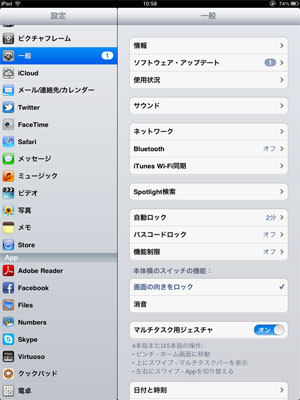
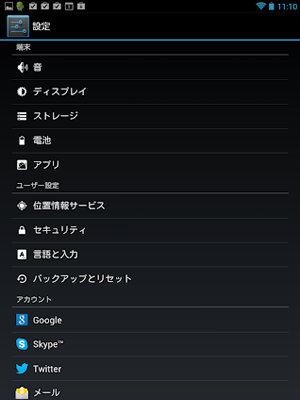
AndroidにはAppleにはない「ファイル」の概念がある
AppleのiPhoneやiPadには、Windowsにあるような「ファイル」の概念はありません。ファイルのデータは、アプリごとに保管されて独立しており、アプリ間での共用は標準ではできなくなっています。アプリを立ち上げて、自分の中に保存したデータだけを取り出すような感じです。
これに対してAndroidには、Windowsと同じファイルの概念があり、アプリ間をまたがって同じファイルのデータを利用できるようになっています。
例えば「ファイルマネージャ」という無料アプリをインストールすると、AndroidのOSのファイル構造が見られます。ここに自分でフォルダを作って、例えばPDFファイルやMP3ファイルを保存しておけます。PDFファイルのビューアーは、AdobeReaderを始めいくつかありますが、保存したファイルをどのアプリで開くかは、選択できるようになっています。この仕組みは、Windowsパソコンと同様です。
このような構造をとっているため、自由度が高いですが、その反面、どのアプリも自由にファイルにアクセスできるため、セキュリティが甘くなる原因となるようです。AppleのiPhoneやiPadにはウイルスは皆無に近いですが、Androidのウイルスは数多く出まわっており、Windowsパソコンと同じようなウイルス対策をしておかないと、情報が漏洩する原因となります。実は、AppleのiOSもUNIXベースですのでファイルはもちろんあるのですが、ユーザーからは見られなくして、自由度がコントロールされ、これによりセキュリティが守られています。
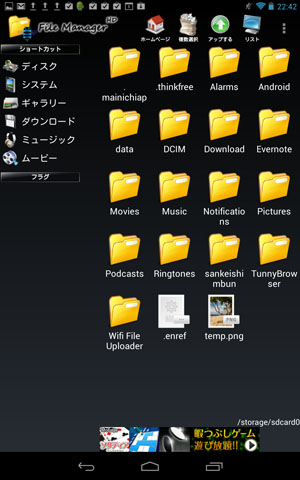
iPadとNexus7を携帯して使う場合の比較
最近は、通勤の電車の中でタブレットを使っている人が増えてきました。私は毎朝日比谷線で通っていますが、タブレットを持っている人のほとんどはiPadです。カバーを付けて大事そうにカバンから取り出す様子をよく見ます。それに対して、Androidタブレットを持っているオジサンやお兄さんは、はっきり言って、マニアっぽい雰囲気がムンムンしていますが、Nexus7が出回り始めると、そんなこともなくなるのでしょうか?
現在のiPadは美しく、かっこいいのですが、正直に言って大き過ぎですし、重すぎです。部屋でパソコンの変わりに使うのには手軽で便利ですが、携帯するには難があります。
iPadは重くて、この状態で持ち続けるのは無理かも。Nexus7はワシづかみにできる。軽い!
その点、7インチサイズのタブレットであるNexus7は、携帯するタブレットとしてはベストサイズです。最大の理由は、片手でつかめること。また、iPadの半分の重さで軽いことも理由の1つです。カバンから気軽に取り出して、すぐに使えることが大きな魅力になると思います。
また、私のこだわりとしては、携帯する7インチタブレットには、エグゼクティブ気取りの大げさなフタ付き本革ケースのようなものを付けて、わざわざ重くするのはどうかと思います。最低限、画面の保護シートを貼ることと、落としてしまった時に致命的な壊れ方をしないために、シリコンか少し固いTPU素材のカバーを付けておくことは必要ですが、軽さを活かして気軽に取り出せるスタイルが良いのではないでしょうか。
透明なシリコン(TPU素材)のカバーだけ付けて、カバン(TUMI ↓に記事あり)にそのまま入れています

自分で買ったTUMIバッグ 96141ブリーフケースの使い方を、写真で紹介
携帯するには無線LAN環境が必要 EMOBILE LTEを併用
自宅で使用する分にはiPadと同様に、自宅の無線LAN(WiFi)を使えば良いのですが、外出時には無線LAN環境を探さなければなりません。iPhone5を持っているなら、LTEのテザリングを使うのがベストかも知れません。
会社で使うなら、会社の無線LANに接続できれば良いですが、最近はセキュリティの関係から、許可をして貰えるケースは少なくなっています。
私は会社から支給されているPocketWiFiに接続させてもらい、外出時にはモバイルPCとともに利用しています。最近は地下鉄の日比谷線の駅や、走行中(トンネル内)でも電波を受けられますので、毎朝の、ニュースチェックにも使えます。
iPhoneのテザリングを使う際のちょっとしたテクニック、Bluetoothを使う(2014/11/03)
上記のWiFiユニットをしばらく使っていましたが、ネットにつなぐ度にPocketWiFi本体のボタンを長押しして、WiFiをONにしなければならず、これが結構面倒です。WiFiがつながるまで、数10秒かかる場合もあり、急いでいる時はイライラすることがあります。
これを解消するために、最近はNexus7のネット接続にもっぱらiPhoneのテザリングを使うようになりました。接続方法は「WiFi」ではなく「Bluetooth」です。この方法の場合、iPhone本体を操作する必要がなく、ポケットやカバンにiPhoneを入れっぱなしでも、Nexus7を操作するだけで使うことができます。使い方は次のような感じです。
1.iPhoneとNexus7をBluetoothでペアリングする(方法はiPhone設定の「インターネット共有」に書いてあります)
2.iPhoneの「設定」→「インターネット共有」をONにする。
iPhone側はこれだけです。一度設定しておけば、ポケットやカバンにiPhoneを入れっぱなしでかまいません。Nexus7でネット接続したい時に、下の操作を行います。このとき、iPhone側を操作する必要はありません。
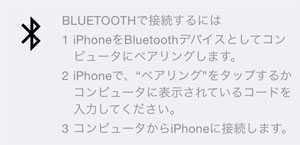
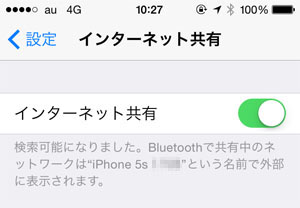
3.Nexus7の「設定」→「Bluetooth」をONにする。
4.表示される「ペアリングされたデバイス」で、iPhoneを開く。
5.「ペア設定したBluetoothデバイス」で、「インターネットアクセス」をONにする
これでNexus7が接続されます。Bluetooth接続であるため、ここがボトルネックとなり、全体の通信速度が1.5Mbpsになってしまいますが、WEBページやメールの閲覧には全くストレスはありません。iPhoneやPocketWiFiと、Nexus7の双方を操作しなけらばならない「WiFi」接続に比べれば、非常に快適です。iPhoneと接続中は、iPhoneの画面上に青いバーが表示されますので、切り忘れもありません。
アプリのインストールについて
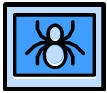 iPadのアプリはiPhoneと同様にApp Storeからしかインストール出来ません。これは徹底しており、脱獄(Jailbreak)と言われる公式に認められない方法を取らない限りは、絶対にApp Storeのみです。またアプリの登録は審査があり、いかがわしいアプリは、App Storeには並ばないようになっています。そのため、iPadのウイルスは皆無だと思います。
iPadのアプリはiPhoneと同様にApp Storeからしかインストール出来ません。これは徹底しており、脱獄(Jailbreak)と言われる公式に認められない方法を取らない限りは、絶対にApp Storeのみです。またアプリの登録は審査があり、いかがわしいアプリは、App Storeには並ばないようになっています。そのため、iPadのウイルスは皆無だと思います。
それに対して、Androidのアプリは、公式にはGoogle Playからインストールしますが、これには審査はありません。登録すれば、どんなアプリでも並んでしまいます。また、特にダウンロードサイトはGoogle Playだけにに限られておらず、アプリの配布サイトも乱立しています。問題となるウイルスが出まわってしまうのも、このためです。
|
|
Androidアプリは必ず動作するとは限らない
 AppleのApp Storeに慣れた私は、同じ感覚でGoogle Playからアプリを入れてみましたが、Androidは、各々のタブレット製品で仕様が異なるため、ダウンロードしたアプリが自分のNexus7で必ず動作するとは限りません。Google Playでは、ダウンロード時に、「Nexus7に対応しています」のような互換性を示してくれるアプリもありますが、互換性については、ほとんどのアプリには何も書かれていません。結局は「試して見て、使えるものを選びなさい」ということです。
AppleのApp Storeに慣れた私は、同じ感覚でGoogle Playからアプリを入れてみましたが、Androidは、各々のタブレット製品で仕様が異なるため、ダウンロードしたアプリが自分のNexus7で必ず動作するとは限りません。Google Playでは、ダウンロード時に、「Nexus7に対応しています」のような互換性を示してくれるアプリもありますが、互換性については、ほとんどのアプリには何も書かれていません。結局は「試して見て、使えるものを選びなさい」ということです。
Nexus7で実行すると、中にはいきなり異常終了したり、画面が崩れたり、スマホに特化されているのかバカでかい文字が表示されたり、スクロールすると、元の文字が残ったり、色々起こります。無料のものなら捨てればよいだけですが、有料のものの場合は、悔しい思いをするかも知れません。
Appleのアプリは、もちろん不具合はあるにせよ、上記のようなトラブルはほとんどなく、気に入ったアプリを必ず使えます。それに対して、Androidの場合は気に入ったアプリでも、自分のタブレットで動作するかを判断する必要があるため、Android初心者には難しいのだと思います。
また、Androidでは、OSのバージョンを新しものに変更すると、使えなくなるアプリが続出します。この点も、Appleは互換性が高く、iOSをアップデートしても、ほぼすべてのアプリがそのまま使えますので、初心者には優しいOSです。
ちなみにホーム画面をこんな風にしてみました
早速、自分風のホーム画面を作ってみました。仕事でもプライベートでもメール閲覧が多いので、2つのメールアカウントの新着をウィジットで表示しています。標準カレンダーのウィジットは、これからの予定がリアルタイムに表示されるので、非常に便利です。これは、Appleではできない機能です。これはハマるかも!
1週間Nexus7を使って見て感じるiPhoneとNuxus7の用途の違い(2012/10/9)
とりあえず、購入後1週間使ってみての感想です。iPhone4は、携帯するスマホとしては完成されており、文句をつけるところはありません。しかし、例えばWEB閲覧では、やはりPC系のWEBページをiPhoneで見ることは難しく、かと言ってスマホ系の表示に切り替えてしまうと、情報量が減ってしまいます。Nexus7を使い始めてからは、電車の中でもPC系の系のWEBページはそのまま見られるため、スマホの狭い画面のストレスからは完全に開放されます。また、iPhoneでSMSでないEmailの返信を書くには限界があります。仕事のメールなら尚更です。これもNexus7であれば、PCに比べると多少の使い勝手のストレスはありますが、使えます。
また、Nexus7はCPU性能が非常に高く、動作上のストレスは全く感じません。PocketWiFiを使っていると、回線になかなか繋がらず、待たされることはもちろんあるのですが、本体の動作が重いと感じることは全くありません。
もちろん満員電車の中でNexus7を出すことは無理だと思いますが、iPhoneのようなスマホはSMS、ツイッター、Facebookなどリアルタイムに使う用途、Nexus7は、より詳しくニュースを読んだり、WEBから情報を探したりするのに自ずと使い分けがされるのでは無いかと思います。
正直なところ、この1週間は、特に自宅では、お気に入りのiPhone4をいじっている時間よりも、Nexus7でWEBやメールを見ている時間のほうが圧倒的に長くなっています。
1ヶ月使って分かってきた使い勝手(2012/10/31)
平日は通勤途中の電車で、ニュースを読むことが専らの役目になっています。ニュースリーダのアプリがいろいろありますが、新聞社や出版社毎のリーダーでなく、まとめて同じように読めるリーダーがあります。お気に入りは、「Flopboard」です。このアプリは、Androidだけでなく、AppleのiOSにもあります。
また、BBCの英語のサイトを時々見るのですが、Windows PCで常用している「英辞郎」と言うオフライン辞書がAndroidでも使えるアプリ「aDice」を発見しました。PCから辞書ファイルをNexus7に転送する必要があり、インストール方法は多少マニアックですが、いつも使っている辞書がそのまま使えることと、常用している「クリップボード引き」の機能が使えるため、とても気に入っています。
使い勝手で感じることは、やはりアプリごとに操作方法にクセがあり、操作の要領を見つけ出すのに時間がかかります。ですが使い慣れれば、それなりに便利に使えます。ホーム画面は、いろいろウィジットを置くことができ、それなりに楽しめるのですが、アプリのアイコンなどに統一感がないため、どのように配置してもiPad/iPhoneの様にかっこ良さ、Coolな感じを出すことは難しく、オモチャっぽい雑多な感じを消すことはできません。これは諦めました。
PocketWifiとの接続の速さは、Nexus7の方がiPhoneよりも断然速いと感じます。これはCPUの性能差から来ているのかもしれませんが、iPhoneより快適です。
買った直後は、TPUのシリコンケースと画面シートだけでカジュアルに持とうと思っていたのですが、結局ブック形式のカバーが欲しくなり、サンワサプライのカバーを買ってしまいました。(優柔不断 ^^;) 合皮の革製で安っぽいのですが、最も気に入ったところは、何度でもはがせる粘着シートで固定するところです。Nexus7の周りに枠が出来たり、四隅をプラスチックのフックで引っ掛けたりすることはありません。このカーバーはNexus7専用ではなく、7インチタブレット汎用ですが、Nexus7にサイズがぴったりです。
■サンワサプライ タブレット手帳ケース PDA-TABT7 を探してみる(楽天)
■サンワサプライ タブレット手帳ケース PDA-TABT7 を探してみる(アマゾン)
【応用編:上級者向け】Nexus7をroot化してフォントを変更しました(2012/12/23)
Nexus7を使い始めて2ヶ月になろうとしていますが、ニュースリーダーとして毎日活躍しています。ただ、気になるのは、Nexus7標準の日本語フォントです。漢字の角が丸く多少太いゴシック体なのですが、自分の趣味しては野暮ったく、デザイン的にイマイチなのです。最近のフォントでデザイン的に気に入っているのは、Windows7系の「メイリオ」なのですが、これに近いフォントに変えられないものかと調べてみました。
Androidにはシステムフォントを変更する機能はありません。決められた同じフォントがブラウザでも他のアプリでも使われてしまいます。このフォントを変更するには、「root化」と言う、システムを自由に変えられる状態にする必要が有るようです。(AppleのiOSには、公式には認められないJailbreak「脱獄」と言う裏技がありますが、これに似ています。)早速、「WugFresh/Nexus Root Toolkit (http://www.wugfresh.com/nrt/)」を使ってroot化して、「MigMix(ミグミックス)(http://mix-mplus-ipa.sourceforge.jp/)」と言うフォントに変更してみました。
Windows7のメイリオやMSPゴシックも試してみましたが、Nexus7では、文字の千の太さにムラがあり、美しくは表示されませんでした。その点、MigMixはとても綺麗に表示されます。
下の画像は、元のフォントとMigFontの比較です。微妙な違いかも知れませんが、より洗練されたと言うか、画面全体のイメージがすっきりとして美しく感じます。自分には、フォントを変えてみるくらいしか特にroot化の目的は無いのですが、今後はもう少しマニアックな変更も試して見たいと思っています。
このページを見ている皆様も、Nexus7を手に入れた暁には、試してみてください。
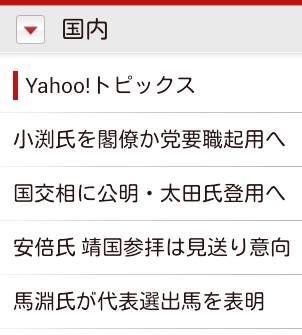
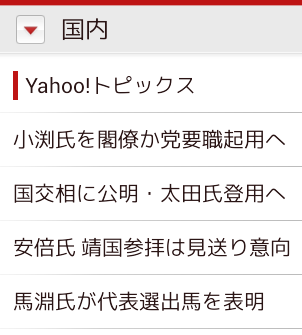
左:Android4.2に標準のフォント(漢字が丸い) 右:交換したMigMixフォント(漢字が細く四角い)
さいごに
若い頃からのAppleファン、Jobsファンが故に、Androidを猿真似だと小ばかにしてきた私ですが、AndroidのNexus7は、Apple製品にある統一された「美しさ」は無く、雑多な感じは否めませんが、自由にカスタマイズできる点では、元エンジニア、技術系の私の心をくすぐるアイテムです。
AppleのiPadにもMINIが登場しました。私は購入する予定はありませんので、どうこう言う話でもないのですが、店頭で見た感じでは、単にiPadが小さくなっただけで、新しい感じはありませんでした。ですが、iPhoneでもそうですが、機種ごとのクセがほとんどなく、いつでも「変わらない」製品と言うのは、Apple製品の利点でもあります。
もしあなたがAppleファンの場合でも、一度Nexus7を試してみたらどうでしょうか?触ってみると、新しいものを感じたり、やっぱりダサいと思ったり、それなりに楽しめると思います。
こんな風にして、毎日楽しんでいます。
Android 5.0.2 Lillipop に更新してみました (2014/12/21)
Androidの新OS、Lollipopが2014/11にリリースされたのですが、いくつか不具合があったようで、私のNexus7(2012)には未だアップデート通知が来ていません。どこかで、Nexus7 2012 Wifiモデル向けの最新アップデート 5.0.2 がリリースされたとのNewsがあり、アップデート通知を待たず、強制的にOSの入れ替えをしてみることにしました。
方法は、Android SDKに含まれるadbツールによる方法です。Googleのサイトから「ファクトリーイメージ」と言うZIPファイルをダウンロードして、解凍後、中に含まれるbatファイルを起動するだけです。SDKのインストールや、Nexus7側をブートローダーモード(Fastbootモード)にするなど、多少マニアックですが、更新方法についてはインターネットに多くの情報が載っていますので、挑戦してみてください。
肝心の使い勝手については、一部には、Nexus7(2012)にはLollipopは重く、フォーマンスが悪いとの記事がありましたが、私のNexus7では、そんなことは全くなく、今までのKitKatと同じ様に動きます。アップデート時にROMをフラッシュしたせいか、KitKatに比べてかえって速くなった気さえします。特にアプリの切り替えが速くなった様に感じます。わたしは、WEB閲覧やメールチェック、YouTube動画を中心に使っており、ゲームなどは一切入れていませんので、そのせいかもしれません。
2年前に19800円で買ったNexus7初号機ですが、今でも十分に使えます。さらに、最新のOSがいち早く使えるのは、Google謹製のリファレンスマシンならではの特権でもあります!今後も大事に使っていこうと思います。